Hagaaji Fashilka Aaladda USB ee Windows 10
Marka aad geliso qalab kasta oo USB ah(USB Device) , ma waxaad helaysaa fariintan "Aaladihii ugu dambeeyay ee USB ee aad ku xirtay kumbiyuutarka ayaa xumaaday, Windows - na ma garanayo." Maareeyaha qalabku waxa uu leeyahay Koontaroolayaasha Taxanaha Baska Caalamiga ah ee Calan USB Aaladda(Serial Bus Controllers Flag USB Device) Aan La Aqoonsan(Recognized) . Codsiga Sharaxiyaha Aaladda waa uu(Device Descriptor Request) fashilmay.

Waxaad heli doontaa fariinta khaladka ah ee soo socota iyadoo ku xidhan kombayutarkaga:
- Daaqadaha(Windows) ayaa joojiyay qalabkan sababtoo ah waxay soo sheegeen dhibaatooyin. ( Code 43 ) Codsiga tilmaamayaasha aaladda USB waa guuldareystay.
- Qalabkii ugu dambeeyay ee USB-ga(USB) ah ee aad ku xidhatay kumbiyuutarkan ayaa xumaaday, Windows - na ma garanayso.
- Mid ka mid ah aaladaha USB-ga(USB) ee ku xiran kombiyuutarkan ayaa ciladoobay, Windows - na ma aqoonsana.
- USBDEVICE_DESCRIPTOR_FAILURE

Waxa ugu horreeya ee ay tahay inaad hubiso waa darawallada USB-ga haddii aysan wax dhib ah ku qabin darawallada ka dibna hubi haddii Dekadda USB(USB Port) aysan dhaawacmin. Waxay noqon kartaa dhibaato hardware laakiin haddii qalabka kale si fiican u shaqaynayaan markaas ma noqon kartaa dhibaato hardware.
Dhibaatadu miyay dhacdaa marka aad geliso qalab gaar ah sida Hard Disk-ga? Markaa arintu waxay noqon kartaa qalabkaas gaarka ah. Hubi haddii qalabku ku shaqaynayo PC ama laptop kale. Haddii qalabku si fiican ugu shaqeeyo laptop kale markaa waxaa jirta fursad yar oo dhibku ka iman karo Motherboard -ka . Laakin ha werwerin, ka hor intaadan ku fikirin in Motherboard -kaagu cilladeysan yahay waxaa jira dhowr hagaajin oo aad isku dayi karto inaad hagaajiso qaladka Fashiliyaha Qalabka USB (USB Device Descriptor Failure)Windows 10 .
Sababta ka dambeysa " Aaladda USB(USB Device) lama aqoonsan(Recognized) . Codsiga Sharaxiyaha Aaladda(Device Descriptor Request) wuu Fashilmay” arrintu waa Bilaw degdeg ah(Fast Startup) ama Dejinta Hakinta Xulashada USB(USB Selective Suspend Settings) . Marka laga reebo labadan, waxaa jira dhowr arrimood oo kale oo keeni kara qaladka Aaladda USB(USB Device) ee aan la aqoonsan . (Recognized)Maaddaama isticmaale kasta uu leeyahay habayn kala duwan iyo qaabeynta nidaamka waxaad u baahan tahay inaad isku daydo dhammaan hababka liiska si aad u xalliso arrinta. Markaa annagoon wakhti lumin aan aragno Sida loo hagaajiyo Aaladda USB(Fix USB Device) lama aqoonsan(Recognized) . Codsiga Sharaxiyaha Aaladda wuu(Device Descriptor Request) guul daraystay iyadoo la kaashanayo casharrada hoos ku taxan.
Hagaaji Aaladda USB(Fix USB Device) lama aqoonsan(Recognized) . Codsiga Sharaxiyaha Aaladda waa uu(Device Descriptor Request) fashilmay
TALO PRO:(PRO TIP:) Isku day inaad ku xidhid qalabkaaga USB (USB Device)USB 3.0 ka dibna USB 2.0 Port . Haddi ay taasi shaqayn waydo markaa maamulaha Aaladda ka saar “Aalladda (Device Manager)USB(USB Device) aan la garanayn ( Codsiga Sharaxiyaha Aaladda(Device Descriptor Request) ku guul daraystay)”kadibna ku xidh USB Drive-ka la qaadi karo iyo wadadii laga aqoonsaday dekeda USB 3.0 .
Habka 1: Isticmaal qalabka(Hardware) iyo cilladaha qalabka(Devices)
Qalabaynta Qalabka(Hardware) iyo Qalabka(Devices Troubleshooter) waa barnaamij ku dhex jira oo loo isticmaalo in lagu hagaajiyo arrimaha ay la kulmaan isticmaalayaasha. Waxay kaa caawinaysaa inaad ogaato dhibaatooyinka laga yaabo inay dhaceen markii lagu rakibay qalab cusub ama darawalo nidaamkaaga. Cilad-bixiyehu waa si toos ah oo wuxuu u baahan yahay inuu shaqeeyo marka arrin la xiriirta qalabka la kulmo. Waxay ku socotaa iyadoo hubinaysa khaladaadka caadiga ah ee dhici kara inta lagu jiro rakibidda habka. Laakiin su'aasha ugu weyni waa sida loo maamulo Hardware -ka iyo cilladaha aaladaha. Sidaa darteed, haddii aad raadinayso jawaabta su'aashan, ka dibna raac tilmaamaha sida lagu xusay(follow the guidelines as mentioned) .

Eeg haddii aad awoodid inaad hagaajiso Qalab USB Descriptor Failure(USB Device Descriptor Failure) gudaha Windows 10 , haddii kale sii wad.
Habka 2: Uninstall Drivers
1. Riix badhanka Windows key + R si aad u furto Run sanduuqa wada hadalka.
2. Ku qor 'devmgmt.msc' oo ku dhufo gal si aad u furto Maareeyaha Aaladda(Device Manager) .

3. Maamulaha(Manager) aaladaha balaadhi kontaroolayaasha Basaska Taxanaha ah ee Caalamiga(Universal Serial Bus) ah.

4. Ku xidh qalabkaaga aan Windows aqoonsanayn .
5. Waxaad arki doontaa Aalad USB(Unknown USB) ah oo aan la aqoon ( Codsiga Sharaxiyaha Aaladda(Device Descriptor Request) Failed) oo leh calaamad jaale ah oo ku jirta kontaroolayaasha Serial Bus ee Caalamiga(Universal Serial Bus) ah.
6. Hadda midig-guji qalabka oo guji Uninstall si aad meesha uga saarto darawalada qalabka gaarka ah.

7. Dib u bilow kombayutarkaga, darawaladana si toos ah ayaa loo rakibi doonaa.
Habka 3: Dami Bilawga Degdega ah
Bilawga degdega ah wuxuu isku daraa sifooyinka Qabow ama xidhidh buuxa iyo Hibernates(Cold or full shutdown and Hibernates) labadaba . Marka aad damiso PC-gaaga oo si degdeg ah u shaqaynayo, waxa uu xidhayaa dhammaan barnaamijyada iyo codsiyada ku shaqeeya PC-gaaga waxa kale oo uu ka saaray dhammaan isticmaalayaasha. Waxay u shaqeysaa sidii Windows cusub oo la bootiyay . Laakiin kernel-ka Windows(Windows kernel) waa la raray waxaana socda nidaamka nidaamka kaas oo u digay darawalada aaladaha si ay ugu diyaar garoobaan hibernation ie waxa ay kaydinayaan dhammaan codsiyada hadda jira iyo barnaamijyada ku shaqeeya PC-gaaga ka hor inta aanad xidhin. In kasta oo, Bilawga Degdegga(Fast Startup) ah uu yahay muuqaal aad u wanaagsan Windows 10 maadaama ay kaydinayso xogta marka aad xidhid PC-gaaga oo aad bilawdo Windows si degdeg ah. Laakiin tani waxay sidoo kale noqon kartaa mid ka mid ah sababaha aad u wajahayso(USB Device Descriptor Failure)Qaladka Tilmaamaha Qalabka USB Isticmaalayaal badan ayaa soo sheegay in curyaaminta muuqaalka degdega ah ee bilawga ah(disabling the Fast Startup feature) ay xallisay arrintan PC-ga.

Habka 4: Beddel USB Selective Suspend Settings
1. Ka raadi Power Option gudaha Windows Search ka bacdi guji Edit Power Plan natiijada raadinta. Ama midig-guji icon Power -ka ee (Power)Windows Taskbar ka dibna dooro Power Options .
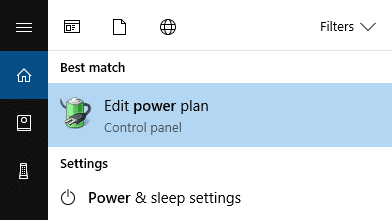
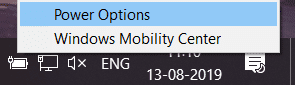
2. Dooro Bedel goobaha qorshaha.

3. Hadda guji Beddel(Change) awood horumarsan xagga hoose ee shaashadda.

4. Raadi goobaha USB oo balaadhi.
5. Mar labaad(Again) balaadhi USB-ga(USB) xulashada suspend settings oo Disable labadaba On batteriga iyo rakibidda(Plugged) goobaha.

6. Guji Codso oo Reboot.
Tani waa inay kaa caawiso inaad hagaajiso Aaladda USB Aan La Aqoonsan. Codsiga Sharaxiyaha Aaladda Khalad waa fashilmay,(fix USB Device Not Recognized. Device Descriptor Request Failed error,) haddii kale sii wad.
Habka 5: Cusbooneysii Hubka Guud ee USB
1. Riix furaha Windows + R si aad u furto sanduuqa wada hadalka (Windows)Run .
2. Ku qor 'devmgmt.msc' si aad u furto Maareeyaha Qalabka(Device Manager) .

3. Soo hel(Find) oo balaadhi kontaroolayaasha Basaska Taxanaha ah ee Caalamiga(Universal Serial Bus) ah.
4. Midig ku dhufo 'Generic USB Hub' oo dooro 'Update Software Driver'.

5. Hadda dooro 'Computerkayga ka baadh software darawalka'.

6. Guji ' Aan(Let) ka soo xusho liiska darawalada kombayuutarkayga.'

7. Dooro 'Generic USB Hub' oo guji Next .

8. Sug inta uu ku dhamaanayo rakibaadda oo guji Xir(Close) .
9. Samee dhammaan tallaabooyinka kor ku xusan dhammaan 'Generic USB Hub' ee hadda jira.
10. Haddii dhibka aan wali la xalin, raac tillaabooyinka kore ilaa dhammaadka liiska kontaroolayaasha Serial Bus -ka Caalamiga ah.(Universal Serial Bus)

Habka 6: Ka saar Qalabka Korontada(Remove Power Supply) si aad u hagaajiso Qaladka Fashileeyaha Sharaxaadda Qalabka USB(Fix USB Device Descriptor Failure)
1. Ka saar qalabka(Power Supply) korontada ku shaqeeya ee laptop-ka.
2. Hadda dib u bilow nidaamkaaga.
3. Hadda ku xidh qalabkaaga USB -ga dekedaha (USB)USB-ga(USB) . Waa kaas.
4. Kadib marka uu ku xidhmo aaladda USB-ga , ku (USB)xidh Quwada (Power Supply)Laptop -ka .

Habka 7: Cusbooneysii BIOS
Mararka qaarkood cusboonaysiinta nidaamkaaga BIOS(updating your system BIOS) waxay hagaajin kartaa qaladkan. Si aad u cusboonaysiiso BIOS -kaaga gal website-ka soo saaraha Motherboard-ka oo soo deji noocii ugu dambeeyay ee BIOS oo ku rakib.

Haddii aad isku dayday wax walba, laakiin aad wali ku dheggan tahay aaladda USB dhib la aqoonsan maayo markaas arag tilmaan-bixiyahan: Sida loo hagaajiyo Aaladda USB ee aan Windows aqoonsanayn(How to Fix USB Device not recognized by Windows) .
Ugu dambeyntii, waxaan rajeynayaa inaad haysato Fix USB Descriptor Failure in Windows 10(Fix USB Device Descriptor Failure in Windows 10) , laakiin haddii aad wax su'aalo ah qabtid ka dibna xor u noqo inaad ku weydiiso qaybta faallooyinka.
Related posts
Ku Hagaaji Aaladda USB Aan La Aqoon Windows 10 (Codsiga Sharaxiyaha Qalabka waa uu Fashilmay)
Aaladda USB Aan Ku Shaqeyneynin Windows 10 [XALIYAY]
Hagaaji Aaladda Aan Qaladka U Guurin Windows 10
Hagaaji Codsiga Sharaxiyaha Qalabka (Aaladda USB Aan La Aqoon)
Hagaaji qaladka Fashilka Fiidiyowga TDR gudaha Windows 10
Hagaaji Qaladka I/O ee gudaha Windows 10
Sida loo Hagaajiyo Diiwaanka Musuqmaasuqay ee Windows 10
Hagaaji cilada aan ka diiwaan gashanayn fasalka Windows 10
Hagaaji League of Legends Black Screen gudaha Windows 10
Hagaaji Apps ka muuqda Windows 10 qallafsan
Hagaaji Gudida Kontoroolka NVIDIA ee Ka Maqan Windows 10
Hagaaji CD/DVD-ga aan la helin ka dib markii loo cusboonaysiiyay Windows 10
Hagaaji astaanta desktop-ka ee ka maqan Windows 10
Hagaaji High CPU iyo dhibaatada isticmaalka Disk ee Windows 10
Hagaaji furayaasha shaqada ee aan shaqaynayn Windows 10
Sida loo hagaajiyo BOOTMGR ayaa ka maqan Windows 10
Hagaaji VCRUNTIME140.dll ayaa ka maqan Windows 10
Sida loo hagaajiyo Printer-ka oo aan ka jawaabin Windows 10
Hagaaji Microsoft Office Aan Furaneyn Windows 10
Hagaaji Aan awoodin in lagu rakibo DirectX Windows 10
